Ви ніколи не замислювалися, чому ваш прямийзавантаження дає більше швидкості, ніж ваші торренти? Ви хочете знати, як збільшити швидкість завантаження? Налаштування за замовчуванням для будь-якого торент-клієнта завжди надаватиме вам повільні завантаження, оскільки ваш клієнт не знає, який тип з'єднання у вас є. Кожного клієнта-торента потрібно налаштувати, щоб збільшити швидкість завантаження. Сьогодні ми покажемо вам, як підвищити швидкість торрента, не використовуючи жодного складного програмного забезпечення, ви побачите різницю у швидкості завантаження.
Тут ми використовуємо utorrent v1.8 в якості зразкового клієнта з 256k з'єднанням. Ми не витрачатимемо більше часу, давайте почнемо змінювати налаштування.
Панель підключень:

Змініть налаштування мережі
На панелі "З'єднання" в розділі "Порт, який використовується для вхідних з'єднань", введіть будь-який номер порту. Найкраще використовувати номер порту вище 10000. Шахта становить 17590, як показано на малюнку.
Рандомізувати порт щоразу, коли починається Utorrent
Цей параметр рандомізує порт щоразу, коли запускається utorrent, що вкрай непотрібно, ПІДКЛЮЧИТИ його.
Увімкнути картографування портів UPnP та картографування портів NAT-PMP
Якщо ви пересилаєте порт вручну, ніж зберігаєте його НЕВЕРОЯНО, але якщо ви не знаєте, що таке переадресація порту, або ви не пересилаєте порт вручну, ніж ПЕРЕВІРИТИ його.
Додайте Utorrent до винятків брандмауера Windows
НЕВЕРОБИТИ Якщо брандмауер Windows відключений, спробуйте відключити брандмауер Windows щоразу, коли використовуєте торренти, оскільки брандмауер Windows буквально ненавидить торенти, він не дозволить ніколи не збільшувати швидкість.
Панель пропускної здатності:
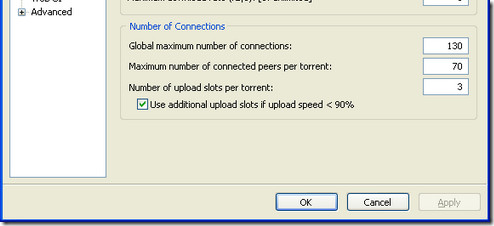
Глобальна максимальна кількість з'єднань
Ця опція дозволяє “кількість підключеньзроблений для вашого торрента ", він не повинен бути встановлений занадто низьким і не надто високим, якщо ви встановите його занадто низько, торрент не зможе з'єднатися з насінням та однолітками, якщо встановити його занадто високо, це спричинить занадто велика втрата пропускної здатності. Для 256K підключення 130 оптимально. для інших з'єднань ви можете обчислити його за цією формулою: швидкість завантаження x 80%
Максимальна кількість підключених однорангових файлів за торент
70 (для 256k) оптимально для інших з'єднань використовувати цю формулу: швидкість завантаження * 1.3
Кількість слотів для завантаження за торрент
Оптимальне значення для 256k з'єднання - 3. Для обчислення налаштувань спробуйте цю формулу: 1 + (швидкість завантаження / 6)
Використовуйте додаткові слоти для завантаження, якщо швидкість завантаження <90%
це слід перевірити.
Максимальна кількість швидкостей завантаження
Це може здатися цікавим не обмежувати швидкість завантаження, але це сильно впливає на завантаження, якщо встановлено необмежену кількість. Для обчислення цього параметра використовуйте:
швидкість завантаження * 90%
Панель BitTorrent:
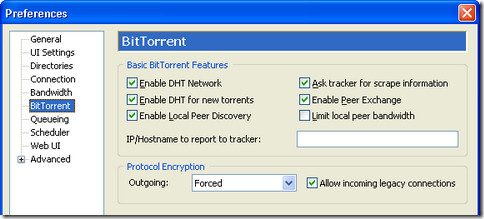
Увімкнути мережу DHT
Настійно рекомендується ПРОВЕРИТИ цей варіант, він значно покращує швидкість.
Шифрування протоколу
Для цієї опції рекомендується вибрати FORCED або ENABLE. Це може допомогти збільшити швидкість у багатьох Інтернет-провайдерів.
Увімкнути DHT для нового tбатьків
Перевір це.
Увімкнути обмін партнерами
Перевір це.
Запитайте у відстежувача інформацію про скребки
Перевір це.
Увімкнути локальне виявлення однолітків
Перевір це.
Обмежте локальну пропускну спроможність
ПІДКЛЮЧИТИ це.
Розширена панель:

Net.max_Halfopen
За замовчуванням у Windows XP максимумз'єднань 8, що недостатньо оптимально для торентів підключення до насіння та однолітків. Найкращий спосіб збільшити кількість напіввідкритих з'єднань - збільшити значення на 8 - 50 - 60, занадто високе або занадто низьке дозволить різко знизити швидкість завантаження. Нам також доведеться застосувати патч, щоб збільшити значення за замовчуванням (лише в Windows XP SP2), ви можете застосувати патч звідси, цей патч збільшить напіввідкриті з'єднання на рівні ОС.
ПРИМІТКА: Оновлення Windows іноді повертає цей параметр до типового, тому його краще постійно перевіряти.
Peer.disconnect_inactive_interval
Збільште значення від замовчування до 300 до 600, воно також збільшує швидкість завантаження.
Оптимізатор TCP
Завантажте цю безкоштовну утиліту програмного забезпечення та застосуйте оптимальні налаштування, вона застосує найбільш підходящу настройку вашого Інтернет-з'єднання. Ви можете завантажити це програмне забезпечення звідси.

Обробка брандмауера
Якщо ви використовуєте будь-який брандмауер, перейдіть до його налаштування абоНалаштуйте та знайдіть опцію з тегом "Дозволити список" або "Програми". Додайте utorrent або будь-якого клієнта, якого ви використовуєте у списку дозволів, збережіть налаштування, коли закінчите. У брандмауері Windows ви можете додати виняток і свого торент-клієнта.

Переадресація порту
Щоб дізнатися, як пересилати порти вручну, натисніть тут.
Як налаштувати ваш маршрутизатор
- Йти до почати | бігати | тип cmd, в командному рядку ipconfig, натисніть клавішу Enter.
- Запишіть свою ip адресу та шлюз за замовчуванням.
- Введіть шлюз за замовчуванням у адресний рядок свого веб-переглядача. Можливо, з’явиться підказка про пароль. За замовчуванням ім'я користувача та пароль адмін для деяких маршрутизаторів, якщо ви використовуєте ім'я користувача та пароль для підключення, спробуйте скористатися цим.
- Під "ПрограмиЗаповніть один рядок для кожного клієнта p2p, який ви використовуєте
- Вам потрібно скористатися IP-адресою, правильним діапазоном порту та встановити або tcp, або udp
- Ви можете змінити порти у фактичних налаштуваннях клієнта p2p, просто переконайтеся, що вони точно такі самі в маршрутизаторі.
- Збережіть налаштування.
Сподіваюся, ця стаття допоможе вам збільшити швидкість торрентів, якщо я щось пропустив, або ви хочете поділитися порадами, не забудьте залишити коментар.













Коментарі